HL-2240D
FAQ et Diagnostic |
Imprimer sur des étiquettes et des enveloppes à partir de la fente d'alimentation manuelle.
Référez-vous aux étapes ci-dessous pour imprimer sur des étiquettes ou des enveloppes.
Lorsque le capot arrière est ouvert, l'appareil a un passage de papier direct à partir de la fente d'alimentation manuelle jusqu'à la sortie arrière. Utilisez cette méthode lorsque vous voulez imprimer sur des étiquettes ou des enveloppes. Pour obtenir des informations sur le papier recommandé, référez-vous à la FAQ "Quel est le papier recommandé?"
- Ouvrez le capot arrière (bac de sortie face vers le haut).
- Si vous imprimez sur des étiquettes, passez à l'étape 3.
- Si vous imprimez sur des enveloppes, passez à l'étape 2.

- <Seulement pour imprimer des enveloppes>
Abaissez les deux leviers verts, un sur la gauche et l'autre sur la droite, comme indiqué sur l'illustration.
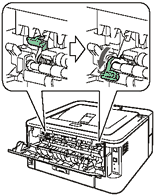
- Ouvrez le couvercle de la fente d'alimentation manuelle.
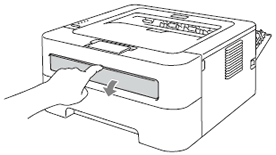
- À l'aide de vos deux mains, faites glisser les guides-papier sur la largeur du papier que vous allez utiliser.
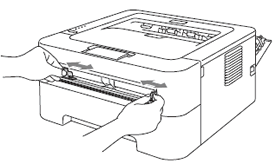
- À l'aide de vos deux mains, placez une feuille d'étiquette ou une enveloppe dans la fente d'alimentation manuelle jusqu'à ce qu'elle touche le rouleau de prise de papier. Lorsque vous sentez que l'appareil prend la feuille ou l'enveloppe, relâchez la feuille ou l'enveloppe.
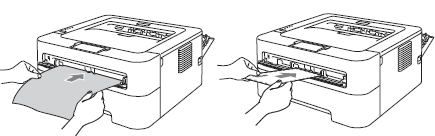
Une fois que l'appareil a pris le papier, lâchez le papier. La face à imprimer doit être orientée vers le haut. L'appareil retient la feuille ou l'enveloppe jusqu'à ce qu'elle reçoive l'ordre d'imprimer.
- Placez une feuille d'étiquette complète ou une enveloppe dans la fente d'alimentation manuelle, face à imprimer vers le haut.
- Assurez-vous que la feuille ou l'enveloppe soit bien droite et en position correcte dans la fente d'alimentation, sinon des bourrages pourraient se produire.
- NE placez PAS plus d'une feuille d'étiquette ou plus d'une enveloppe dans la fente d'alimentation car ceci provoquerait des bourrages.
- N'insérez PAS de feuille d'étiquette qui a déjà été préalablement imprimée ou de feuille dont certaines étiquettes manquent.
- Si vous insérez une feuille ou une étiquette dans la fente d'alimentation manuelle alors que l'imprimante n'est pas en mode Prêt, la feuille ou l'étiquette risque d'être éjectée sans être imprimée.
- L'appareil enclenche automatiquement le mode d'alimentation manuelle lorsque vous insérez un média dans la fente d'alimentation manuelle.
- Choisissez ce qui suit à partir de chaque menu déroulant du pilote d'imprimante.
Pour Windows :
- Taille Papier :
Enveloppes : Com-10, DL, C5, Monarch, DL côté long, taille papier personnalisée
Étiquettes : A4, Lettre
Si vous utilisez des enveloppes #10, choisissez "Com-10" comme Taille papier. Pour d'autres enveloppes ne figurant pas dans le pilote d'imprimante, comme Envelope #9 ou Envelope C6, choisissez "Défini par l'utilisateur" pour Taille papier.
- Type média : Enveloppes, Env. fine, Env. épaisse, Étiquette
- Source papier : Manuel
Pour obtenir des informations sur la façon de modifier les paramètres, référez-vous aux instructions, "Changer la taille papier et le type de média par défaut dans les applications Windows. Comment régler une taille papier personnalisée."Pour Macintosh :
- Taille papier :
Enveloppes : Enveloppe #10, Enveloppe DL, Enveloppe C5, Enveloppe Monarch, DL côté long, Étiquettes taille personalisée
Étiquettes : A4, Lettre US
Si vous utilisez des enveloppes #10, choisissez "Com-10" comme Taille papier. Pour d'autres enveloppes ne figurant pas dans le pilote d'imprimante, comme Envelope #9 ou Envelope C6, choisissez "Défini par l'utilisateur" pour Taille papier.
- Type média : Enveloppes, Env. fine, Env. épaisse, Étiquette
- Source papier : Manuelle
Pour obtenir des informations sur la façon de modifier les paramètres, référez-vous aux instructions "Changer la taille papier et le type de média par défaut dans les applications Macintosh. Comment régler une taille papier personnalisée." - Taille Papier :
- Envoyez les données d'impression à l'appareil.
- Après que la feuille ait été imprimée, insérez la prochaine feuille d'étiquettes complète ou la prochaine enveloppe en vous référant à l'étape 5. Répétez ceci pour chaque page que vous voulez imprimer.
- Lorsque vous avez terminé d'imprimer sur les étiquettes, passez à l'étape 10.
- Lorsque vous avez terminé d'imprimer sur les enveloppes, passez à l'étape 9.
- Retirez chaque feuille d'étiquette ou chaque enveloppe dès que celle-ci a été imprimée. Les laisser s'empiler peut provoquer des bourrages ou des plis.
- Si une enveloppe est froissée, référez-vous à la FAQ "Enveloppe froissée".
- Si les enveloppes se salissent pendant l'impression, réglez le Type média sur "Papier épais" ou "Papier plus épais" afin d'augmenter la température de fixation.
- <Seulement pour Windows>
Si les enveloppes DL à double rabats se froissent, choisissez "DL côté long" comme Taille papier, à partir de l'onglet Elémentaire. Placez une nouvelle enveloppe DL à double rabats dans la fente d'alimentation manuelle et imprimez à nouveau. - Tous les côtés de l'enveloppe doivent être proprement pliés, sans froissures ni plis.
- <Seulement pour imprimer des enveloppes>
Lorsque vous avez terminé d'imprimer sur les enveloppes, remettez les deux leviers verts à l'arrière de l'imprimante en position verticale.
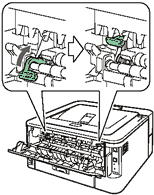
- Fermez le capot arrière de l'imprimante.

